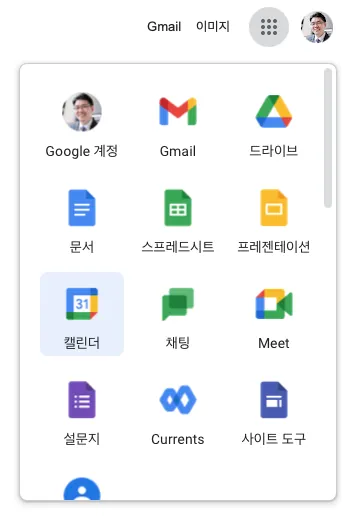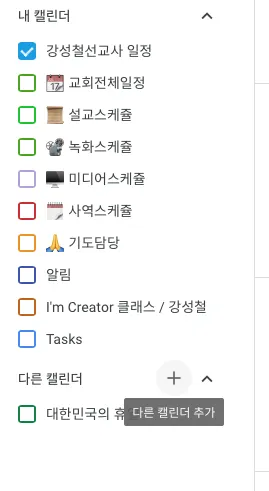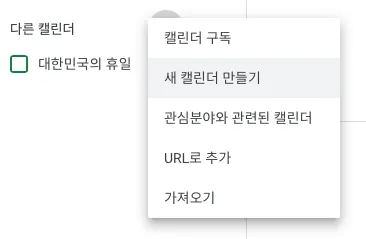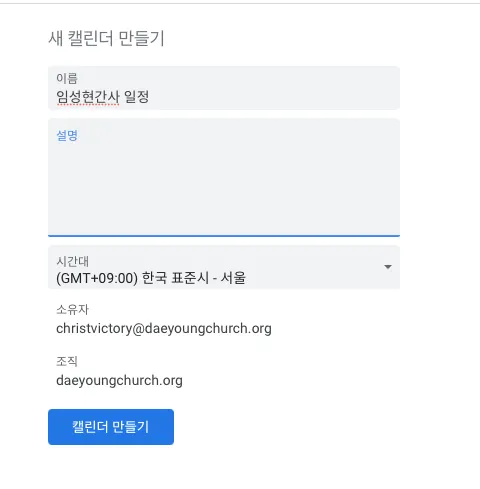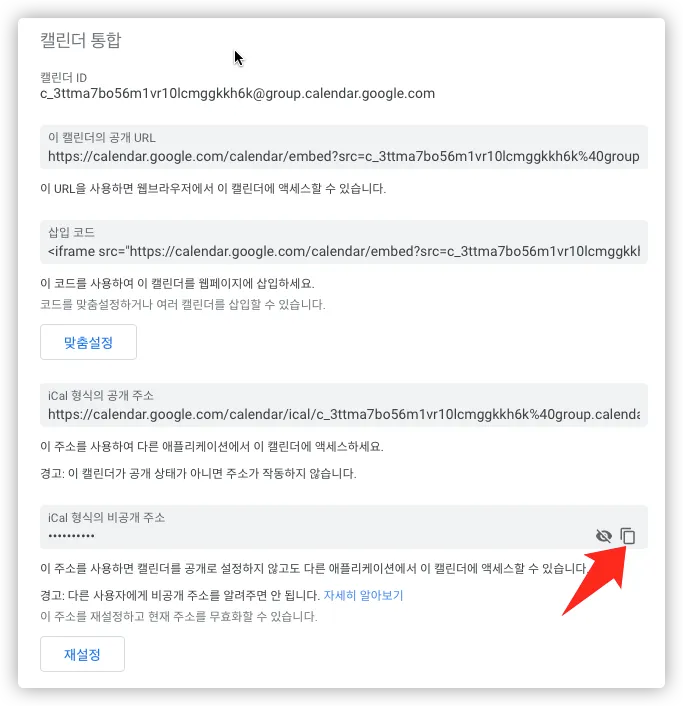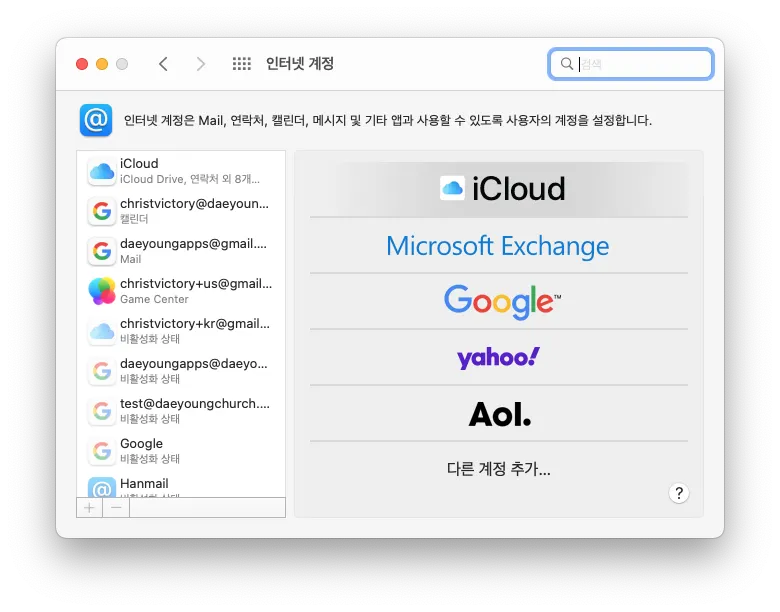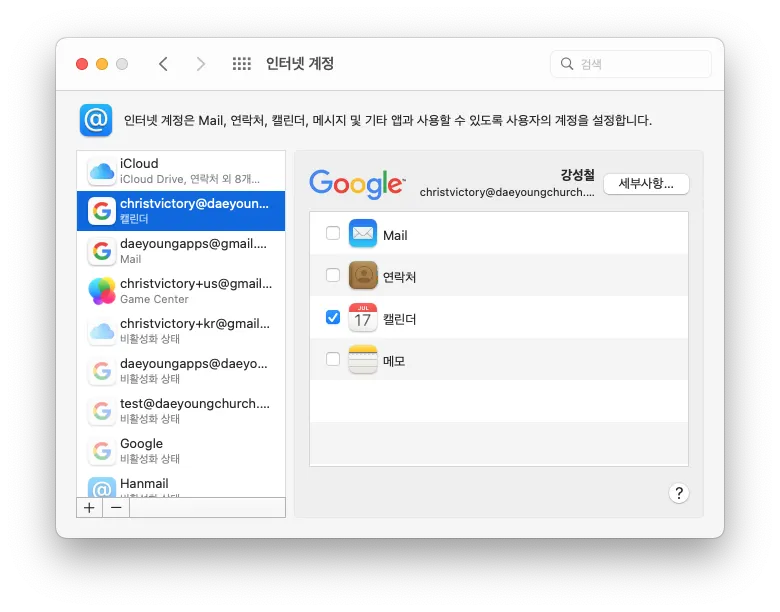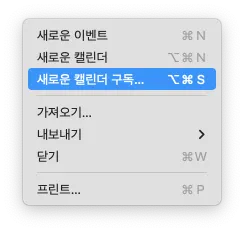이전 보고 방식이였던 한글 문서 작성 후 메일을 보내는 시스템에서 실시간으로 캘린더 공유를 통한 업무계획, 실행, 업무보고 시스템으로 변경됩니다.
시행일자 : 1월 10일(월) 부터
캘린더 보고 체계 사용법
•
보고를 위한 보고서를 작성하지 않습니다.
•
팀원들의 일정을 모두 공유합니다.
•
최대한 디테일하게 일정을 계획하고 실행합니다.(시간)
•
동시에 업무를 진행할 경우 블럭을 2~3중으로 쌓아서 기록합니다.
•
특이사항은 잔디 “특이사항 보고” 토픽을 통해 보고 합니다.
•
지시받은 업무 혹은 진행되고 있는 프로젝트가 있가 있다면 중간보고를 특이사항 보고 토픽을 통해 공유합니다.
•
해야할 일은 하루 전체 일정으로 정해놓고 알림 설정할 수 있습니다.
•
숲을 보듯 일주일 혹은 한달 동안 있을 루틴일정을 반복으로 설정하시고 당일에 해당 업무를 하지 않거나 변경 된 경우에는 캘린더를 수정해주도록 합니다.
일주일 계획법
•
할 일을 빠짐없이 적으세요. 이때, 시간이 오래 소요될 것 같은 일은 예측 가능한 시간 단위로 쪼개세요.
마이크로 소프트 Todoapp 을 추천합니다. 맥의 기본 미리알림도 좋습니다.
•
우선순위를 매기세요. 자신만의 우선순위 원칙을 만들어서 중요한 일이 무엇인지 파악하세요.
•
우선순위별로 캘린더에 배치하세요. 우선순위가 높은 업무는 가능하면 오전 첫 업무로 배치하세요.
맥의 기본 캘린더 사용(구글연동)
•
•
일주일을 스케쥴을 회고하고 전략을 수정하세요. 갑자기 생긴 일정으로 일정을 못 지키는 건 괜찮아도 회고하는 시간을 확보하세요.
•
자기 주도적인 자세로 예측 가능한 일주일을 계획하세요. 예측할 수 있으면 스트레스는 줄어듭니다.
캘린더 보고 체계 세팅하기
구글 워크스페이스 계정 캘린더를 설정합니다.
교회 계정으로 로그인 후 캘린더를 세팅합니다.
다른캘린더 추가 [+] 를 클릭합니다.
새 캘린더 만들기를 누릅니다.
예) 이름직책_일정 이라고 캘린더를 만듭니다.
iCal 형식의 비공개 주소를 복사 해주고
잔디에 링크를 공유해주시면 됩니다.
자신의 캘린더에 추가하는 방법은 여기서 확인하세요.
맥 캘린더에 나의 일정 추가 하기
1.
인터넷 계정 설정에서 구글을 추가 합니다.
2.
브라우저 인증에서 자신의 계정으로 로그인합니다. 계정@daeyoungchurch.org
3.
캘린더를 활성화 하고 캘린더에 일정을 추가 합니다.
위의 링크를
에 붙여 넣기 하시면 됩니다.